我们的电脑中安装显卡驱动才能够使用显卡设备,近期有用户反映说win10系统提示显卡驱动与系统不兼容,导致程序的安装失败,关于网友们的问题,本期的win10教程分享两种解决方法,
我们的电脑中安装显卡驱动才能够使用显卡设备,近期有用户反映说win10系统提示显卡驱动与系统不兼容,导致程序的安装失败,关于网友们的问题,本期的win10教程分享两种解决方法,跟随自由互联小编的步伐让我们一起来了解看看吧。

方法一
1、可以尝试禁用驱动签名来解决。
2、打开系统设置,进入更新和安全。
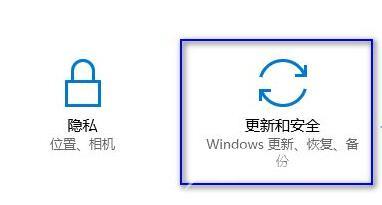
3、然后点击左侧栏中的恢复选项。
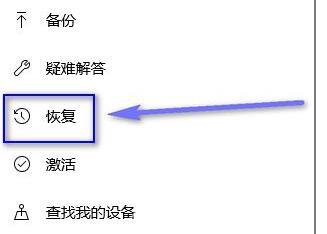
4、在右侧找到高级启动,点击立即重新启动(点了后会自动重启,记得保存重要文件)。
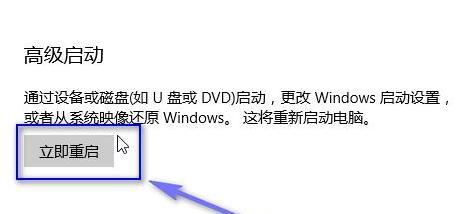
5、重启后会进入winre界面,选择疑难解答。
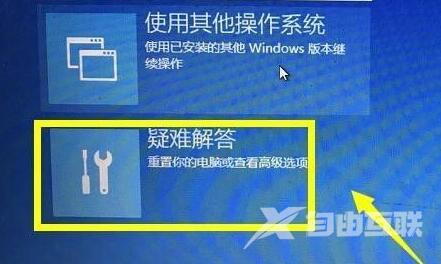
6、然后点击高级选项进入。
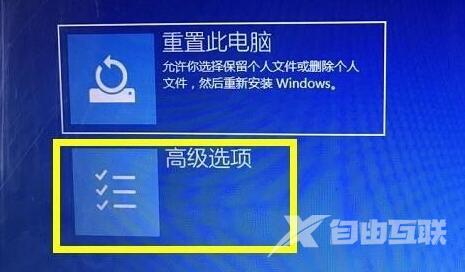
7、接着找到并进入启动设置。

8、在其中按下键盘F7可以禁用驱动程序强制签名。
9、禁用完成后重启电脑,再重新尝试安装驱动程序即可。

方法二
1、进入显卡设备官网,在其中搜索自己的显卡设备并下载对应的驱动程序即可。
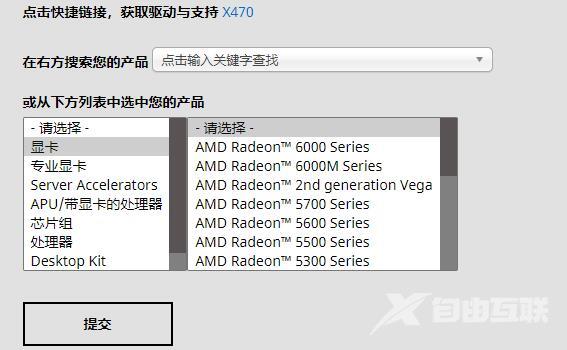
2、如果还是不行可以直接使用驱动精灵进行驱动安装。
【转自:香港高防 http://www.558idc.com/stgf.html转载请说明出处】